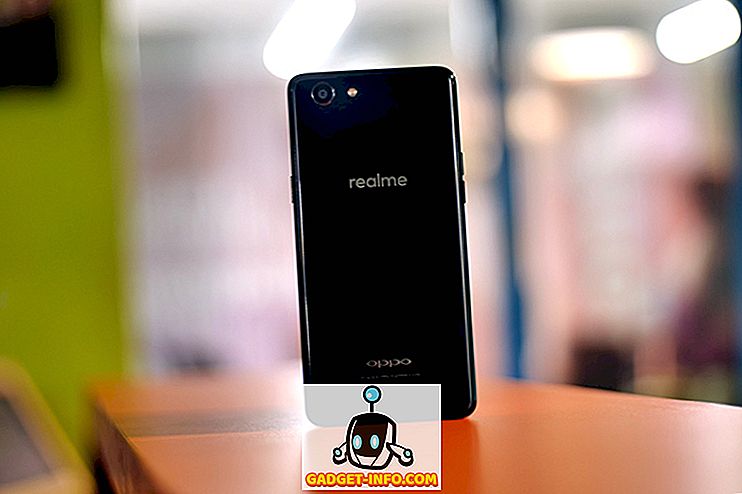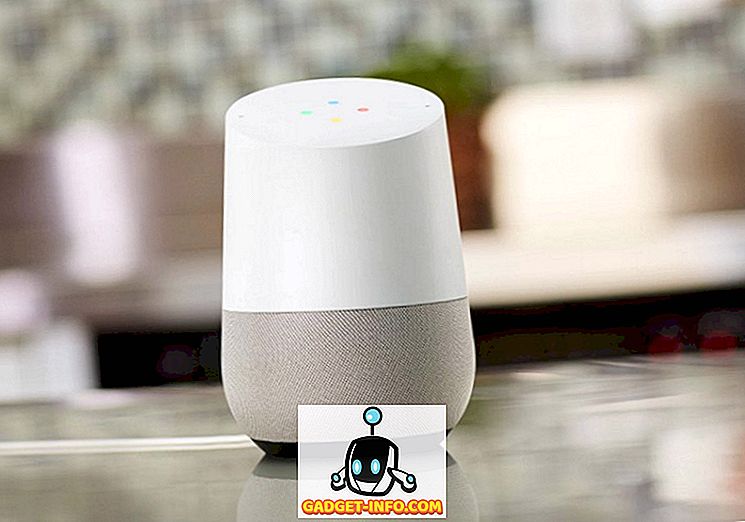لدي برنامج Outlook 2016 مثبت على نظام Windows 10 64-bit وحتى الآن يعمل بشكل جيد. بالأمس ، ذهبت لفتحه وحصلت على رسالة الخطأ التالية:
"لا يمكن بدء تشغيل Microsoft Outlook. لا يمكن فتح إطار Outlook."
الأمر المحزن هو أني واجهت نفس المشكلة بالضبط في Outlook 2010 ، وحتى أنني كتبت عن مقالة حول هذا الموضوع منذ أكثر من عام:
//helpdeskgeek.com/office-tips/fix-cannot-start-microsoft-office-outlook-error/
لأي سبب من الأسباب ، يختلف حل المشكلة في Outlook 2010 ولا تعمل أي من تلك الأساليب عند محاولة إصلاحه لعام 2016. لذا اقرأ المقالة السابقة وما إذا كان هناك شيء يعمل من أجلك ، ثم جرّب الطرق المذكورة أدناه.
الطريقة الأولى - حذف مفتاح التسجيل
انقر فوق ابدأ واكتب regedit لفتح محرر التسجيل في Windows.

انتقل إلى المفتاح التالي في التسجيل:
HKEY_CURRENT_USER \ Software \ Microsoft \ Windows NT \ CurrentVersion \ Windows النظام الفرعي للرسائل

الآن احذف مفتاح التشكيلات الجانبية الموجود ضمن Windows Messaging Subsystem. قم بإعادة تشغيل جهاز الكمبيوتر الخاص بك وحاول فتح Outlook 2010. نأمل أن يصلح مشكلتك!
الطريقة الثانية - تثبيت أحدث حزمة خدمة و Microsoft Upates
والشيء التالي الذي يمكنك تجربته إذا لم يكن ذلك مناسبًا لك هو تثبيت آخر تحديثات Office. يمكنك القيام بذلك عن طريق فتح أي برنامج Office ، ثم النقر فوق ملف - حساب . على الجانب الأيسر ، سترى معلومات الإنتاج. تحت ذلك ، هناك قسم يسمى تحديثات Office. انقر على زر خيارات التحديث واختر التحديث الآن .

وقد أدى هذا إلى حل المشكلة لعدد غير قليل من الأشخاص ، لذا إذا لم يكن أي شيء آخر يعمل من أجلك ، فقم بالتأكيد بتثبيت أحدث تحديثات Office وتحديثات Windows.
الطريقة الثالثة - افتح "إدارة المهام" / عملية القتل
يمكن أيضاً أن يكون سبب هذه المشكلة من Outlook بدء تشغيل مثيلات متعددة من Outlook قيد التشغيل دون يتم بشكل صحيح. إذا انتقلت إلى Task Manger (Ctrl + Shift + Esc) ، فيجب أن تشاهد عملية Outlook واحدة فقط قيد التشغيل.

إذا رأيت أكثر من ملف outlook.exe واحد في قائمة العمليات ، فانتقل واختر كل واحد واختر إنهاء العملية . بمجرد أن تقوم بقتل كافة عمليات Outlook ، حاول إعادة تشغيل Outlook ومعرفة ما إذا كان يتم تحميله بشكل صحيح.
لذلك هناك اثنين من الحلول الممكنة لهذه المشكلة المزعجة للغاية! إذا وجدت حلًا مختلفًا ، فقم بإرسال تعليق هنا وإخبارنا بذلك! استمتع!